使用新的Windows 11操作系统,当不想使用如何进行注销win11系统的呢?今日为你们带来的文章是关于windows11强制注销的技巧,还有不清楚小伙伴和小编一起去学习一下吧。 如何注销win11系统
使用新的Windows 11操作系统,当不想使用如何进行注销win11系统的呢?今日为你们带来的文章是关于windows11强制注销的技巧,还有不清楚小伙伴和小编一起去学习一下吧。
如何注销win11系统? windows11强制注销的技巧

打开开始菜单,点击底部的【帐户头像】。
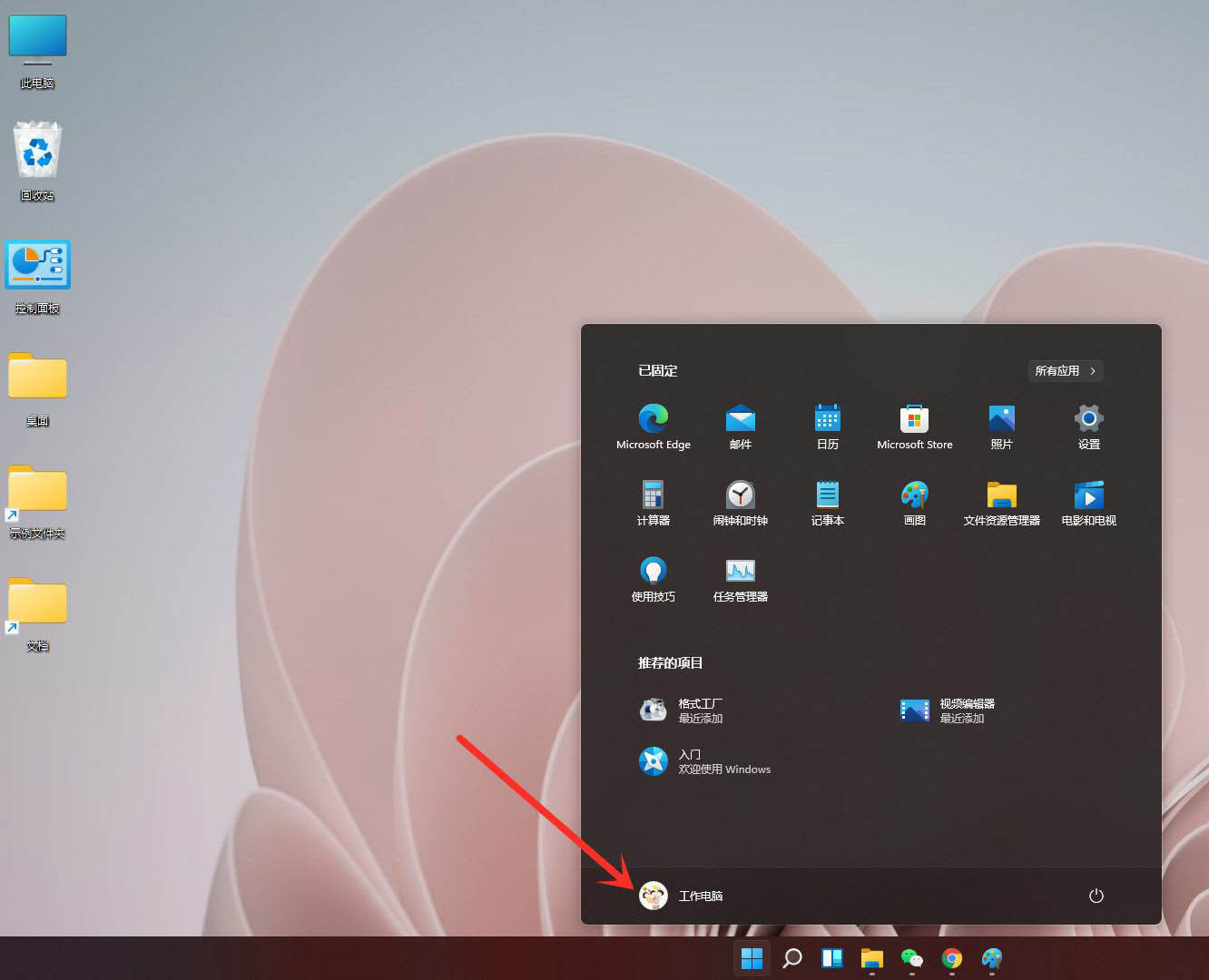
在弹出的菜单中点击【注销】即可。
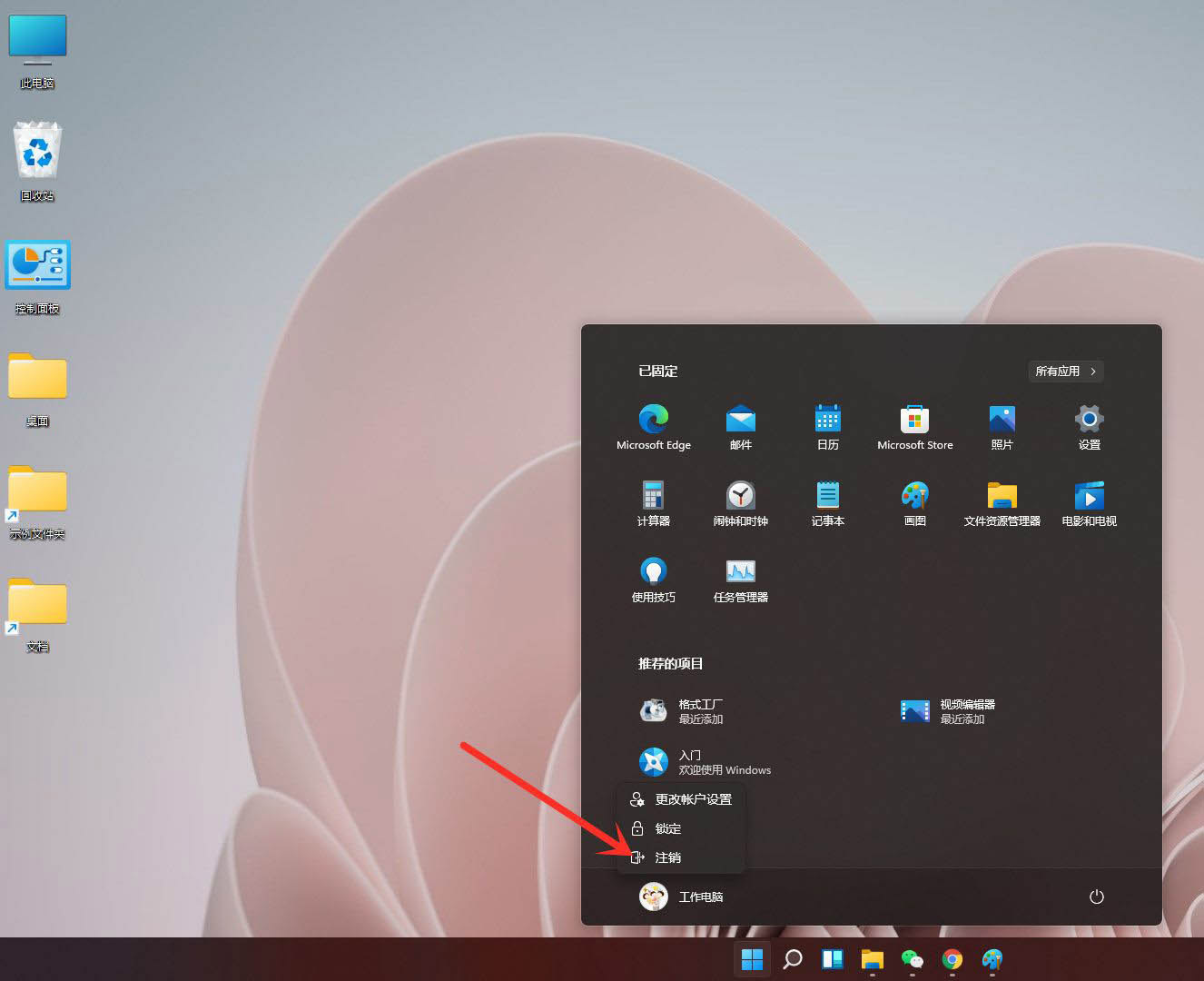
方法二
右键点击任务栏上的【开始】按钮。
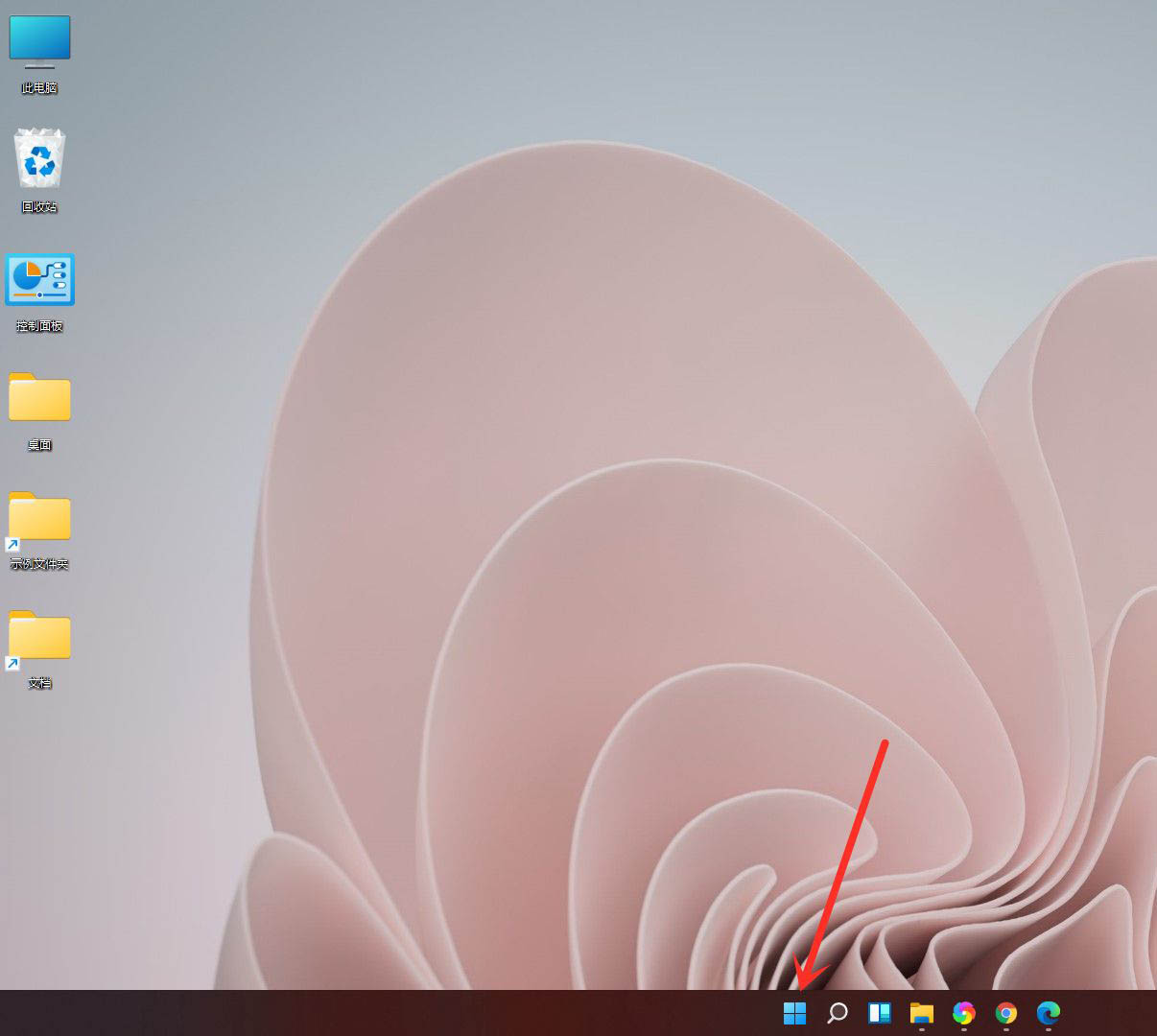
在弹出的菜单中点击【关机或注销】。
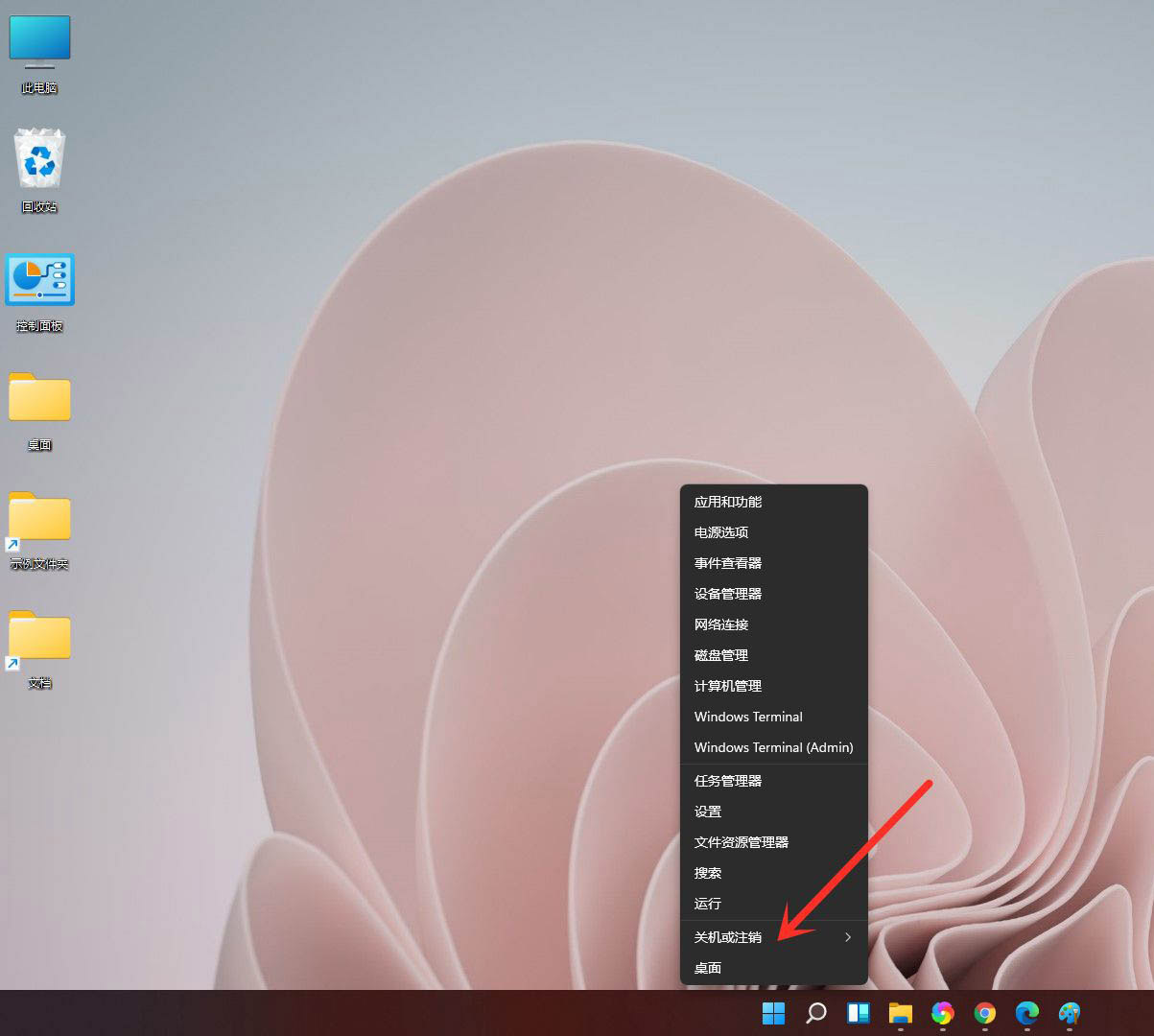
选择【注销】即可。
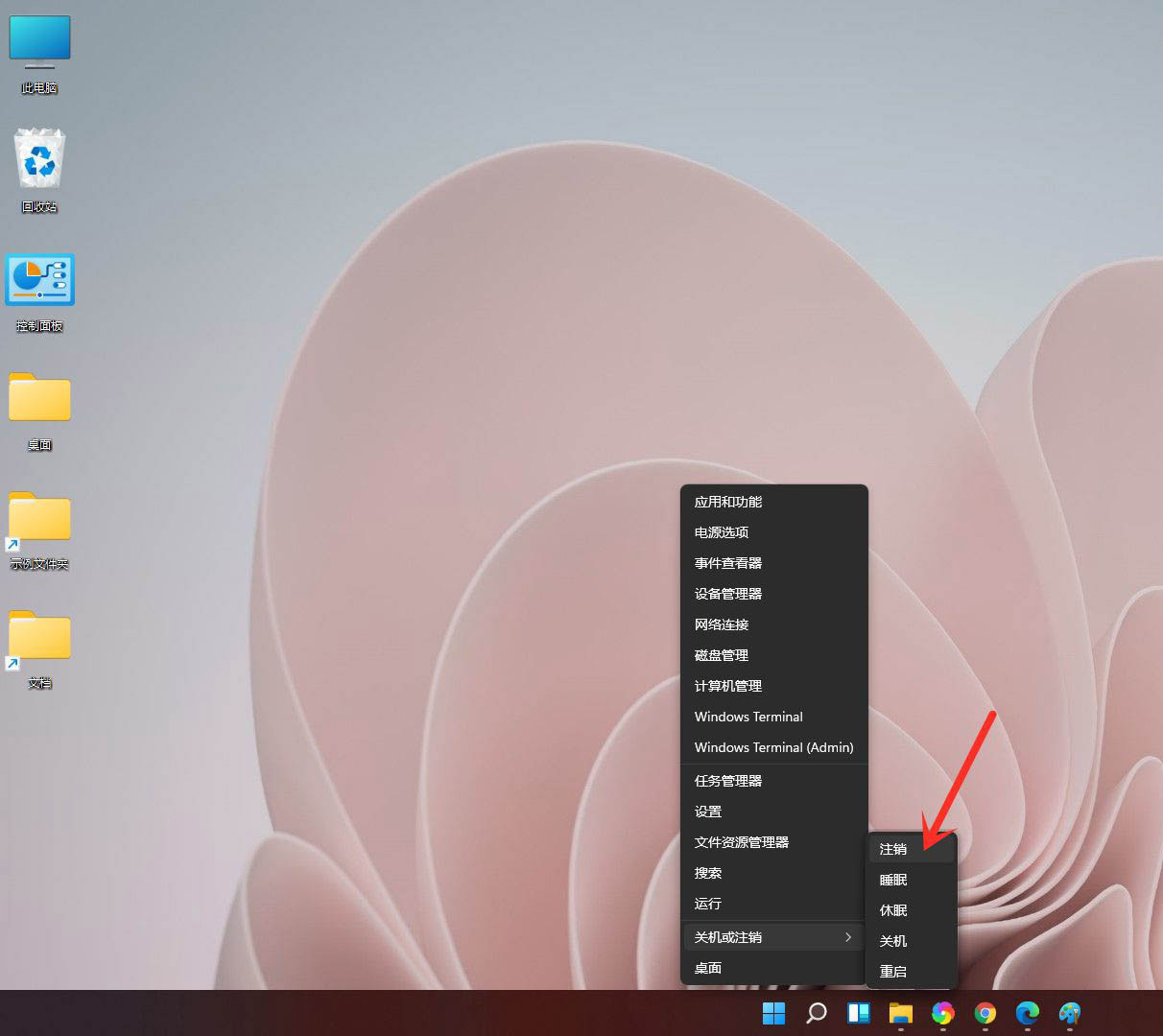
以上就是windows11强制注销的方法,希望大家喜欢哦。
